ホームページ >システムチュートリアル >Windowsシリーズ >win10 に仮想マシン win7 をインストールする方法_win10 に仮想マシン win7 をインストールする方法
win10 に仮想マシン win7 をインストールする方法_win10 に仮想マシン win7 をインストールする方法
- WBOYWBOYWBOYWBOYWBOYWBOYWBOYWBOYWBOYWBOYWBOYWBOYWB転載
- 2024-04-25 12:37:47968ブラウズ
今日の急速な技術開発の時代では、多くのユーザーが 1 台のコンピューターで複数のオペレーティング システムを実行する必要があります。 Windows 10 デバイス上の仮想マシンに Windows 7 をインストールする方法をお探しの場合は、ここが適切な場所です。 PHP エディターの Strawberry は、Windows 10 で Windows 7 仮想マシンをセットアップおよび構成するプロセス全体をガイドする詳細なステップバイステップ ガイドをまとめました。この記事では、必要なソフトウェアのダウンロードから仮想マシン設定の構成、オペレーティング システムのインストールまで、必要なすべての手順を説明します。
1. 最初のステップは、コンピューターのコントロールパネルを開くことです。
2. 次に、[プログラムの選択] をクリックし、[プログラムと機能] を見つけて、Windows の機能を有効または無効にするを選択し、クリックして入力します。
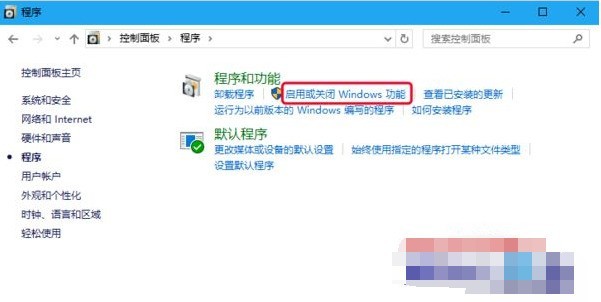
3. 次に、[Windows の機能の有効化または無効化] で [Hyper-V] を見つけ、その前にあるボックスをクリックしてオンにします。 「OK」をクリックします。
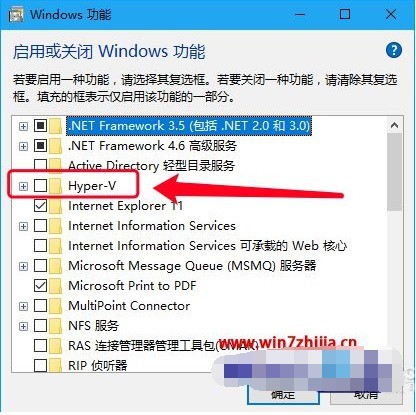
4. Hyper-V 仮想マシン機能を有効にすると、スタート メニューの Windows 管理ツールに Hyper-V マネージャーが表示されます。これは win10 に付属する仮想マシン プログラムです。 「開く」をクリックします。
5. 開いた後、実際に win7 仮想マシンを win10 にインストールする操作に入ります。新しい win7 仮想マシンを作成する前に、通常は iso 形式の win7 イメージ インストール ファイルを準備します。次に、ツールバーで「アクション」-「新規」-「仮想マシン」をクリックします。
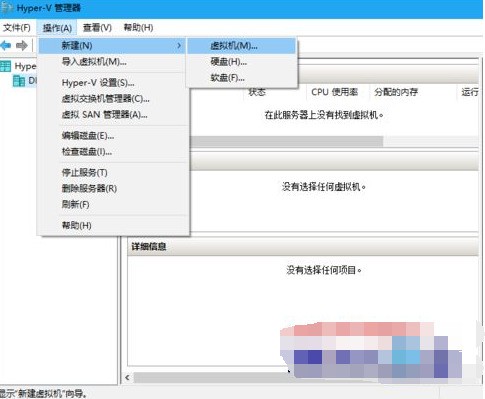
6. 仮想マシンをインストールする前に概要を読んだ後、[次へ] をクリックします。
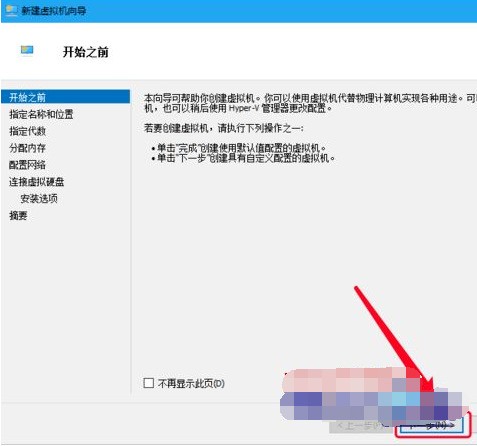
7. 次に、仮想マシンの世代を選択します。特別な要件がない場合は、デフォルトの第 1 世代の仮想マシンを選択し、[次へ] をクリックします。
8. 仮想マシンのメモリを設定する場合、デフォルトは 1024MB ですが、win7 仮想マシンが基本的にスムーズに実行できるようにするには、メモリを 2048MB に設定するのが最善です (物理メモリが十分な場合)より高く設定できます) 最後に、この仮想マシンに動的メモリを使用するオプションをチェックします。これにより、仮想マシンのメモリが爆発して win7 仮想マシンがクラッシュするのを回避できます。次に、「次へ」をクリックします。
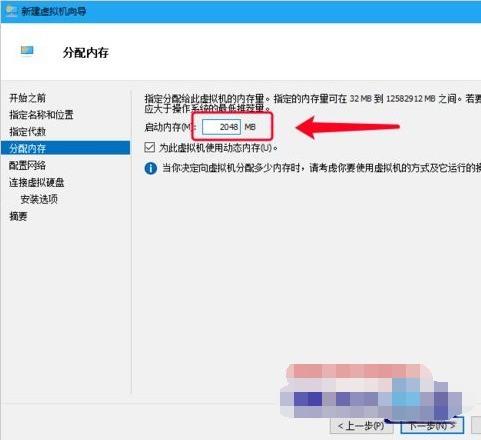
9. 次に、仮想マシンと仮想マシン関連ファイルが保存される仮想ハードディスクを接続します。インストール パスを確認した後、20G 以上のハードディスク容量があることを確認してください。をクリックし、「次へ」をクリックします。
10. インストール オプションは、仮想マシンのインストール方法を設定するもので、主に 2 つのタイプに分けられます。1 つ目は、最初に新しい仮想マシン コンテナを作成し、次に win7 仮想マシンをインストールすることです。 win7 仮想マシンを直接インストールします。ここでは直接インストールすることを選択し、ブラウザーで win7 イメージ ファイルを見つけます。次に、「次へ」をクリックします。
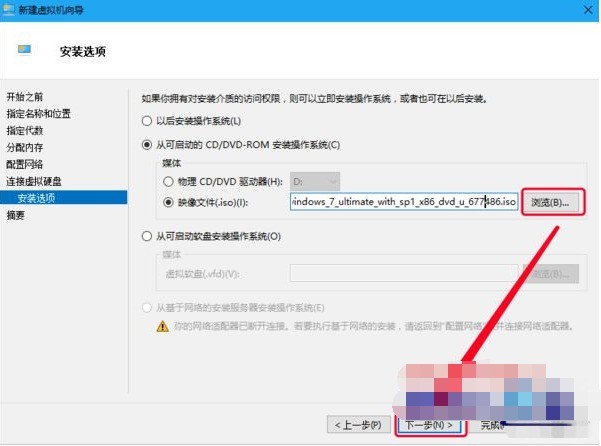
11. 次に、作成する win7 仮想マシンの関連構成を確認します。 win7 仮想マシンのダーク変換プロセスは中断できず、元に戻すこともできないため、プロセスが正しいことを確認し、[完了] をクリックして win7 仮想マシンのインストールを開始する必要があります。
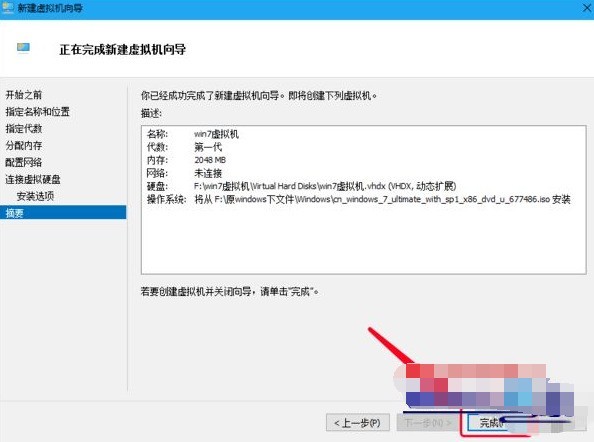
12. インストールプロセスは、すべての操作が仮想マシンで実行されることを除いて、基本的に通常のシステムのインストールと同じです。
さて、上記は win7 仮想マシンを win10 にインストールする方法についてです。お役に立てれば幸いです。
以上がwin10 に仮想マシン win7 をインストールする方法_win10 に仮想マシン win7 をインストールする方法の詳細内容です。詳細については、PHP 中国語 Web サイトの他の関連記事を参照してください。

